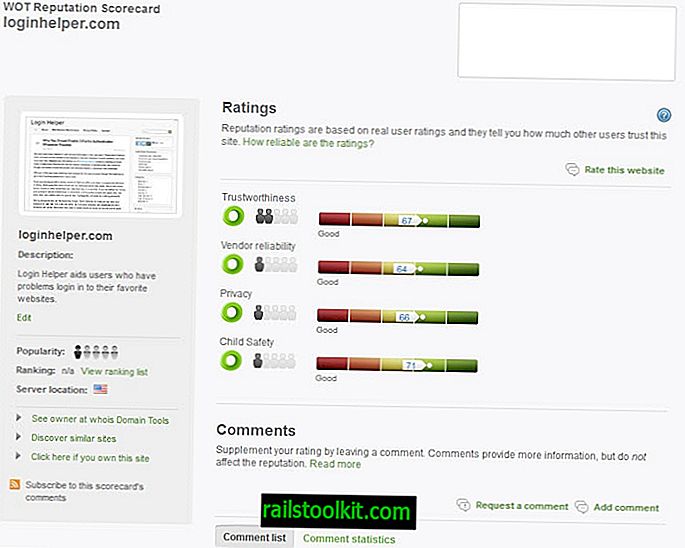Google Chrome ist wie jeder andere moderne Browser ein tabulatorgesteuerter Webbrowser, der seinen Nutzern Optionen zum Öffnen von Websites auf verschiedenen Registerkarten in der Benutzeroberfläche bietet.
Auf diese Weise können Nutzer mehrere Websites in Chrome geöffnet lassen und problemlos zwischen ihnen wechseln. Registerkarten unterstützen Drag & Drop-Vorgänge, um sie an eine neue Position im Browserfenster zu verschieben, oder ziehen Sie sie aus dem aktuellen Fenster, um automatisch eine neue zu erstellen.
Manchmal möchten Sie möglicherweise mehrere Browser-Registerkarten eines Chrome-Fensters an eine neue Position im Fenster verschieben oder ein neues Browser-Fenster mithilfe der Auswahl erstellen.
Tipp : Lesen Sie unseren Leitfaden zum besseren Umgang mit vielen Browser-Registerkarten und unseren Browser-Leitfaden mit Firefox-Registerkarten.
Wählen Sie in Chrome mehrere Registerkarten aus
Während Sie jeden Tab einzeln an die neue Position oder in das neue Fenster ziehen und ablegen können, können Sie auch eine praktische Verknüpfung verwenden, um die Dinge erheblich zu beschleunigen.

Alles, was Sie tun müssen, ist, die Strg-Taste gedrückt zu halten, bevor Sie die Registerkarten auswählen, auf denen Sie verschieben oder andere Vorgänge ausführen möchten. Klicken Sie einfach mit der linken Maustaste auf die Registerkarten, die Sie in die Operation einbeziehen möchten, um eine Reihe von Registerkarten auszuwählen. Diese Registerkarten müssen nicht nebeneinander liegen, und Sie können mit der Methode so viele Registerkarten im Browserfenster auswählen, wie Sie möchten.
Tipp : Wenn alle Registerkarten nebeneinander liegen, können Sie stattdessen auch die Umschalttaste drücken. Wählen Sie die erste Registerkarte, auf der Sie Operationen ausführen möchten, mit der linken Maustaste aus, halten Sie die Umschalttaste gedrückt und klicken Sie mit der linken Maustaste auf die letzte Registerkarte, die Sie in die Operation einbeziehen möchten. Alle Registerkarten zwischen der ersten und der letzten Registerkarte werden automatisch eingeschlossen. Speichert Ihre Klicks im Vergleich zur Strg-Klick-Option.
Der nächste Schritt hängt davon ab, was Sie tun möchten. Sie können die Auswahl an eine neue Position im selben Browserfenster ziehen oder sie außerhalb des Fensters verschieben, um sofort eine neue zu erstellen.
Sie können auch mit der rechten Maustaste auf die Auswahl klicken und eine der verfügbaren Optionen aus dem Kontextmenü auswählen. Sie können beispielsweise alle ausgewählten Registerkarten schließen oder an den Browser anheften.
Schlussworte
Die Option zum gleichzeitigen Auswählen mehrerer Registerkarten im Chrome-Browser und Ausführen von Vorgängen auf den ausgewählten Registerkarten ist praktisch, da hierdurch Vorgänge erheblich beschleunigt werden können. Mozilla arbeitet daran, eine ähnliche Funktionalität für den Firefox-Webbrowser bereitzustellen (sollte bald in Stable verfügbar sein).
Now You : Verwenden Sie diese Verknüpfungen für die Registerkartenverwaltung?